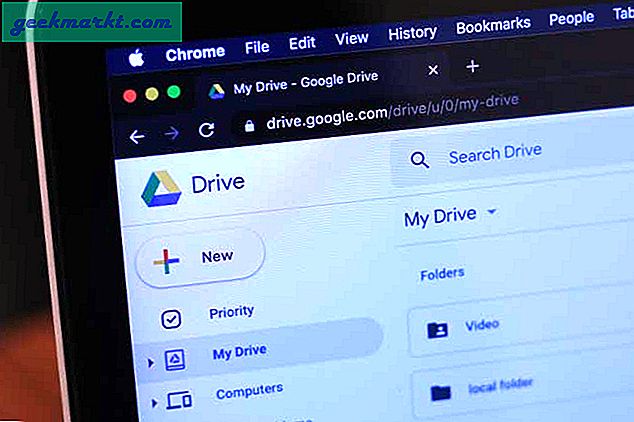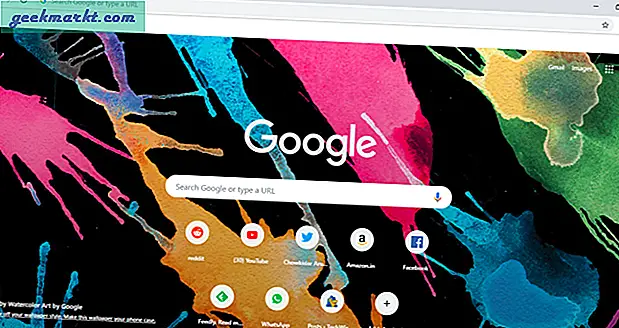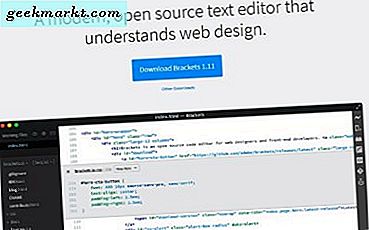I 2014 ble millioner av Snapchat-kontoer lekket, og mange brukere lurte på om de kunne endre brukernavnene sine for å bedre beskytte sine kontoer etter lekkasje. Til tross for denne uheldige hendelsen tillater ikke Snapchat brukere å endre brukernavnene sine, og citerer sikkerhetsproblemer. Heldigvis har disse og andre brukere muligheter.
Brukernavn vs Visningsnavn
Hvis du har vært på utkikk etter en måte å endre Snapchat-brukernavnet ditt, har du sikkert kommet over noen nettsteder lovende veibeskrivelser for å gjøre akkurat det. De sannsynligvis forveksler Snapchat-brukernavnet, som brukes til å logge inn på en Snapchat-konto og Snapchat-visningsnavnet (også kalt et skjermnavn eller "vises som" navn), som er navnet som folk ser når de samhandler med deg . Disse kan være en i det samme hvis du har valgt å gjøre det. Du kan også endre og endre på visningsnavnet ditt for å være det du vil.
Slik endrer du ditt visningsnavn
Hvis alt du vil ha, er å ha en ny publikum som står overfor moniker, og du bryr deg ikke om å endre påloggingsinformasjonen din, så se ikke lenger. Du kan endre visningsnavnet på en av to måter.
Metode en:
1. Åpne Snapchat-appen.
2. Trykk på spøkelsesikonet øverst i venstre hjørne. 
3. Trykk på innstillingsikonet øverst i høyre hjørne. 
4. Pek på Navn under delen Min konto i innstillingene dine.

5. Skriv inn navnet du vil ved å trykke på de relevante feltene.

6. Trykk på Lagre .
Metode to:
1. Åpne Snapchat-appen.
2. Trykk på spøkelsesikonet øverst i venstre hjørne. 
3. Trykk på navnet ditt under Snapcode i midten av profilskjermen.

4. Skriv inn navnet du vil ha ved å trykke på de relevante feltene.
5. Trykk på Lagre .
Slik sletter du kontoen din
På den annen side, kanskje du er bekymret for at innloggingsopplysningene dine er blitt kompromittert, og du vil virkelig endre det brukernavnet. Hvis dette er tilfelle, anbefaler Snapchat å slette kontoen din og opprette en ny. Se til følgende trinn for å slette kontoen din.
1. Åpne Snapchat-appen.
2. Trykk på spøkelsesikonet øverst i venstre hjørne. 
3. Trykk på innstillingsikonet øverst i høyre hjørne. 
4. Trykk på Støtte under Mer informasjon- delen av innstillingene dine.

5. Trykk på søkefeltet og skriv "slett kontoen min."

6. En melding vil dukke opp med en lenke til kontoslettsiden. Trykk på denne linken.
7. Skriv inn innloggingsinformasjonen for kontoen du vil slette.
8. Trykk på Fortsett .
Kontoen din blir ikke slettet umiddelbart. Snapchat gir brukerne sjansen til å forandre seg ved å deaktivere kontoen i 30 dager før den slettes permanent. Du kan angre slettingen når som helst i løpet av disse 30 dagene ved å logge på kontoen som vanlig. Men når kontoen er permanent fjernet, kan den ikke hentes. Det er også viktig å merke seg at brukernavnet for denne kontoen blir permanent utilgjengelig. Hvis du tenker på et år senere og vil ha det gamle Snapchat-brukernavnet tilbake, har du lykke til. Ingen kan ha det - ikke engang deg.